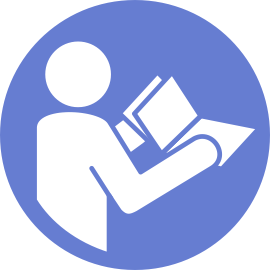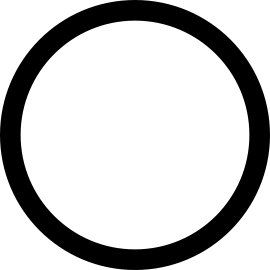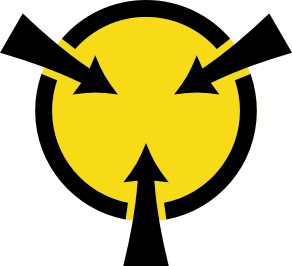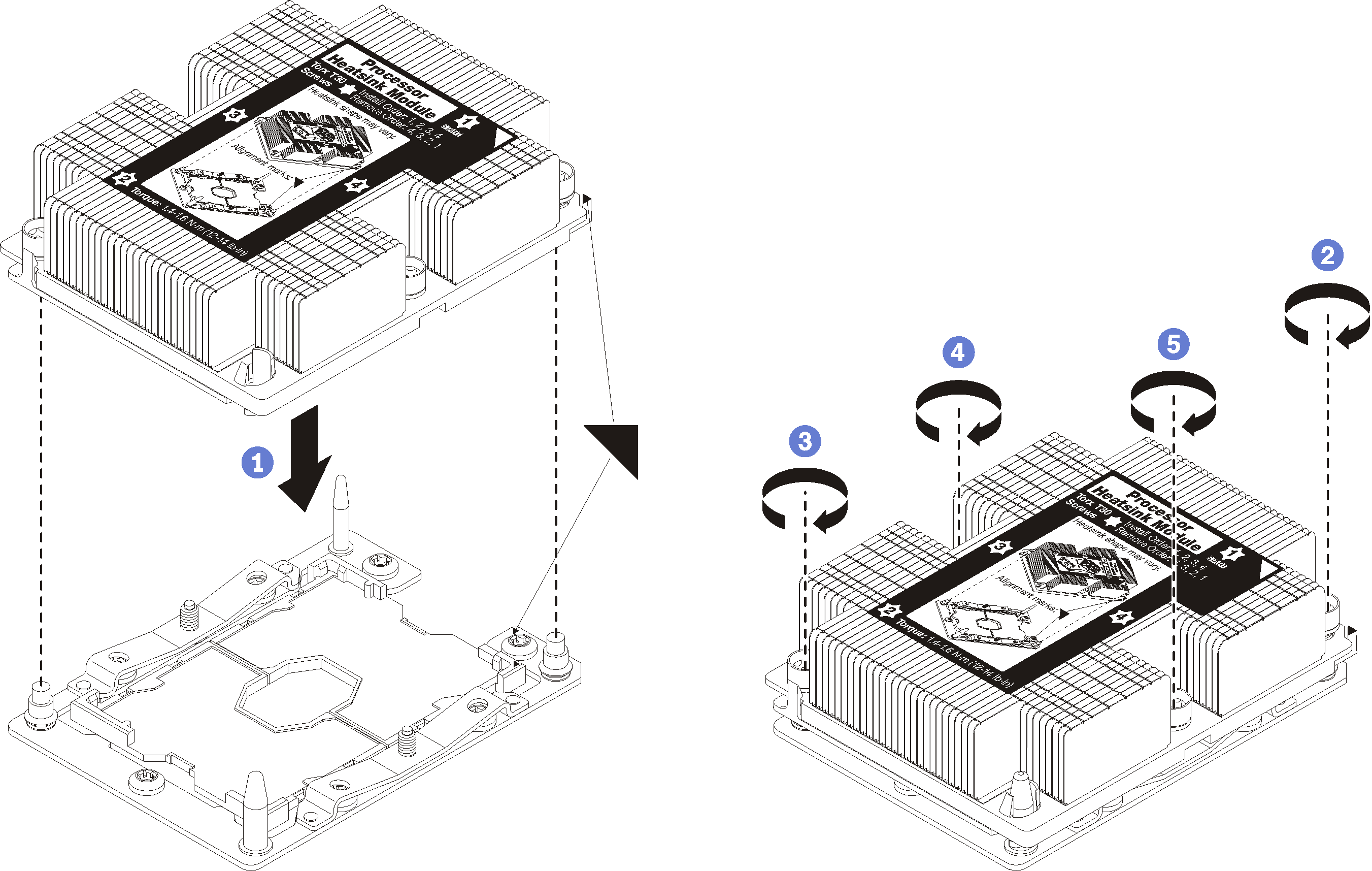ติดตั้งโมดูลตัวระบายความร้อนโปรเซสเซอร์
โปรเซสเซอร์และตัวระบายความร้อนถูกติดตั้งด้วยกันเนื่องจากเป็นส่วนหนึ่งของส่วนประกอบโมดูลตัวระบายความร้อนโปรเซสเซอร์ (PHM) การติดตั้ง PHM ต้องใช้ไขควงหกเหลี่ยม T30
แผงระบบที่มีหมายเลขชิ้นส่วน 01PE840 จะรองรับโปรเซสเซอร์ Intel Xeon SP Gen 2 หากคุณใช้แผงระบบที่มีหมายเลขชิ้นส่วน 00MX681 ให้อัปเดตเฟิร์มแวร์ระบบเป็นระดับล่าสุดก่อนที่จะติดตั้งโปรเซสเซอร์ Intel Xeon SP Gen 2 มิฉะนั้น ระบบจะไม่สามารถเปิดขึ้นได้
ช่องเสียบโปรเซสเซอร์แต่ละช่องต้องมีฝาครอบหรือ PHM เสมอ เมื่อถอดหรือติดตั้ง PHM ให้ป้องกันช่องเสียบโปรเซสเซอร์ที่ว่างเปล่าด้วยฝาครอบ
อย่าสัมผัสตรงบริเวณช่องเสียบโปรเซสเซอร์หรือหน้าสัมผัสของโปรเซสเซอร์ หน้าสัมผัสของช่องเสียบโปรเซสเซอร์นั้นเปราะบางมากและเสียหายได้ง่าย สิ่งปนเปื้อนบนหน้าสัมผัสของโปรเซสเซอร์ เช่น น้ำมันจากผิวหนัง อาจทำให้การเชื่อมต่อล้มเหลว
ถอดและติดตั้ง PHM ครั้งละหนึ่งตัวเท่านั้น หากแผงระบบรองรับโปรเซสเซอร์หลายตัว ให้ติดตั้ง PHM โดยเริ่มต้นด้วยช่องเสียบโปรเซสเซอร์ช่องแรก
อย่าให้ครีมระบายความร้อนบนโปรเซสเซอร์หรือตัวระบายความร้อนสัมผัสกับสิ่งใด การสัมผัสกับพื้นผิวใดๆ อาจลดทอนประสิทธิภาพของครีมระบายความร้อน ครีมระบายความร้อนอาจทำให้ส่วนประกอบเสียหาย เช่น ขั้วต่อไฟฟ้าในช่องเสียบโปรเซสเซอร์ อย่าถอดฝาครอบครีมระบายความร้อนออกจากตัวระบายความร้อนจนกว่าคุณจะได้รับคำแนะนำให้ทำเช่นนั้น
เพื่อให้ได้รับประสิทธิภาพที่ดีที่สุด ให้ตรวจสอบวันที่ผลิตบนตัวระบายความร้อนใหม่และตรวจสอบให้แน่ใจว่าไม่เกิน 2 ปี มิฉะนั้น ให้เช็ดครีมระบายความร้อนเดิมออก แล้วทาครีมใหม่ลงไปเพื่อประสิทธิภาพการระบายความร้อนที่ดีที่สุด
PHM ถูกกำหนดสำหรับช่องเสียบที่สามารถติดตั้ง PHM และสำหรับการจัดแนวในช่องเสียบ
ดูรายการโปรเซสเซอร์ที่ได้รับการรองรับสำหรับเซิร์ฟเวอร์ของคุณได้ที่ เว็บไซต์ Lenovo ServerProven โปรเซสเซอร์ทั้งหมดบนแผงระบบต้องมีความเร็ว, จำนวนแกนประมวลผลและความถี่เดียวกัน
- หากคุณกำลังติดตั้งโปรเซสเซอร์ตัวใดตัวหนึ่งต่อไปนี้ ให้เปลี่ยนตัวระบายความร้อนของคุณด้วยตัวระบายความร้อนผ่านท่อ (หมายเลขชิ้นส่วน: 01KP650 หรือ 01KP651):
โปรเซสเซอร์ Intel Xeon Platinum 8156 4C 105W 3.6 GHz
โปรเซสเซอร์ Intel Xeon Platinum 8256 4C 105W 3.8 GHz
โปรเซสเซอร์ Intel Xeon Gold 5120T 14C 105W 2.2 GHz
โปรเซสเซอร์ Intel Xeon Gold 5122 4C 105W 3.6 GHz
โปรเซสเซอร์ Intel Xeon Gold 5217 8C 115W 3.0 GHz
โปรเซสเซอร์ Intel Xeon Gold 5218T 16C 105W 2.1GHz
โปรเซสเซอร์ Intel Xeon Gold 5220T 18C 105W 2.2 GHz
โปรเซสเซอร์ Intel Xeon Gold 5222 4C 105W 3.8 GHz
โปรเซสเซอร์ Intel Xeon Gold 6126T 12C 125W 2.6 GHz
โปรเซสเซอร์ Intel Xeon Gold 6128 6C 115W 3.4 GHz
โปรเซสเซอร์ Intel Xeon Gold 6130T 16C 125W 2.1 GHz
โปรเซสเซอร์ Intel Xeon Gold 6138T 20C 125W 2.0 GHz
โปรเซสเซอร์ Intel Xeon Gold 6230N 20C 125W 2.3 GHz
โปรเซสเซอร์ Intel Xeon Gold 6230T 20C 125W 2.1 GHz
โปรเซสเซอร์ Intel Xeon Gold 6238T 22C 125W 1.9 GHz
ก่อนที่คุณจะติดตั้ง PHM ตัวใหม่ หรือโปรเซสเซอร์สำหรับเปลี่ยนทดแทน ให้อัปเดตเฟิร์มแวร์ของระบบให้เป็นระดับล่าสุด ดู ปรับปรุงเฟิร์มแวร์
การติดตั้ง PHM เพิ่มเติมสามารถเปลี่ยนข้อกำหนดเกี่ยวกับหน่วยความจำสำหรับระบบของคุณได้ โปรดดู กฎการติดตั้งโมดูลหน่วยความจำ สำหรับรายการความสัมพันธ์ของโปรเซสเซอร์กับหน่วยความจำ
อุปกรณ์เสริมที่พร้อมใช้งานสำหรับระบบของคุณอาจมีข้อกำหนดเกี่ยวกับโปรเซสเซอร์เฉพาะ ดูข้อมูลได้จากเอกสารที่มาพร้อมกับอุปกรณ์เสริม
ดำเนินการขั้นตอนต่อไปนี้เพื่อติดตั้ง PHM
รับชมขั้นตอน
ดูวิดีโอขั้นตอนนี้ได้ที่ YouTube
ถอดปลอกพัดลมออก แล้วติดตั้งพัดระบบใหม่จำนวนสองตัวซึ่งมีมาพร้อมกับชุดอุปกรณ์เสริมโปรเซสเซอร์ โปรดดู ติดตั้งพัดลมระบบ
หมายเหตุโปรเซสเซอร์ Intel Xeon SP Gen 2 ไม่ได้มาพร้อมกับพัดลมระบบ หากคุณกำลังติดตั้งโปรเซสเซอร์ Intel Xeon SP Gen 2 ตรวจสอบให้แน่ใจว่าคุณได้สั่งซื้อ ThinkSystem SR530 FAN Option Kit และติดตั้งชุดอุปกรณ์ดังกล่าว
หากมีโมดูลหน่วยความจำที่ต้องการติดตั้ง ให้ติดตั้งโมดูลหน่วยความจำ ดู ติดตั้งโมดูลหน่วยความจำ